UsefulUtils Discs Studio - najlepsza darmowa alternatywa dla Nero
Jeśli szukasz darmowej alternatywy dla oprogramowania do nagrywania płyt CD / DVD Nero, daj UU Discs Studio próba. Jest to bezpłatne narzędzie dla systemu Windows, które nie przyciągnęło uwagi głównych blogerów z powodu bariery językowej (oprogramowanie jest tworzone przez rosyjskiego programistę). Został pierwotnie opracowany jako narzędzie płatne, ale najnowsza wersja jest teraz darmowa z zupełnie nowym interfejsem, obsługą nagrywania HD / Blu-Ray i mnóstwem nowych funkcji.
Ma trzy główne cechy: Nagrywanie danych, Nagrywanie dźwięku, i Nagrywanie wideo. Karty umożliwiające do nich dostęp znajdują się w dolnej części okna głównego. Każdą z nich szczegółowo przejrzałem poniżej.
Nagrywanie danych
Domyślnie zaczniesz od zakładki Nagrywanie danych. Zawiera interfejs podzielonego okna, z lewego paska bocznego wybierz pliki, które chcesz dodać, i przeciągnij je do głównego okna. Dodajesz dowolny typ pliku, niezależnie od jego formatu. Aby wyświetlić i dodać ukryte lub systemowe pliki, wybierz Widok> Ukryte / systemowe pliki.
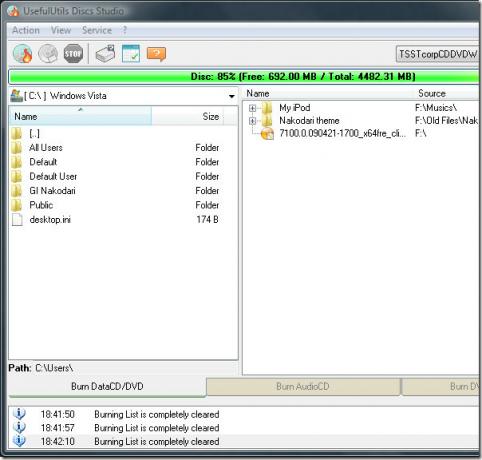
Ilość zajętego i pozostawionego miejsca jest pokazana jako zielony pasek u góry. Gdy będziesz gotowy do nagrania plików, kliknij przycisk Nagraj dysk. Status operacji zostanie pokazany w dzienniku u dołu.
Nagrywanie dźwięku
Kliknięcie karty BurnAudioCD przeniesie Cię do nowego interfejsu, w którym możesz dodać tyle plików audio i muzycznych, ile chcesz. Kliknij przycisk Dodaj pliki audio, wybierz pliki muzyczne i kliknij Otwórz. Po dodaniu wszystkich plików muzycznych kliknij Nagraj. To takie proste.
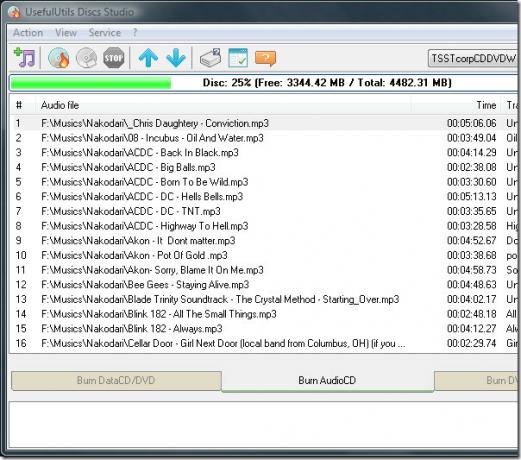
Informacje, takie jak nazwa ścieżki i czas, są również wyświetlane w głównym oknie obok pliku audio.
Nagrywanie wideo
Kliknięcie BurnDVDVideo / miniDVD przeniesie Cię do podzielonego interfejsu zaprojektowanego specjalnie do nagrywania wideo. Prawy pasek boczny pokazuje informacje o aktualnie wybranym filmie. Można go również użyć do wykonania duplikatów dysku DVD wideo.
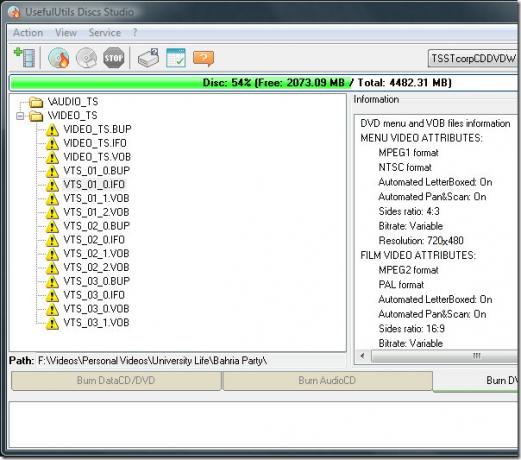
Jedną z rzeczy, która wyróżnia to narzędzie spośród innych, jest to, że wszystkie trzy funkcje, tj. Nagrywanie danych, audio i wideo, mają swój własny unikalny pod-interfejs.
Misc
Istnieje mnóstwo innych przydatnych opcji, które są dostarczane z tym narzędziem. Możesz łatwo wybrać, odświeżyć i wysunąć nagrywarkę CD / DVD / HD / Blu-Ray z opcji podanych w prawym górnym rogu.
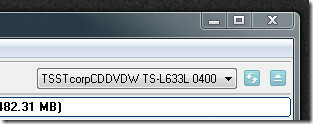
Naciśnij Ctrl + I lub przejdź do Usługi> Informacje o dysku / urządzeniu, aby uzyskać informacje o dysku i dysku.
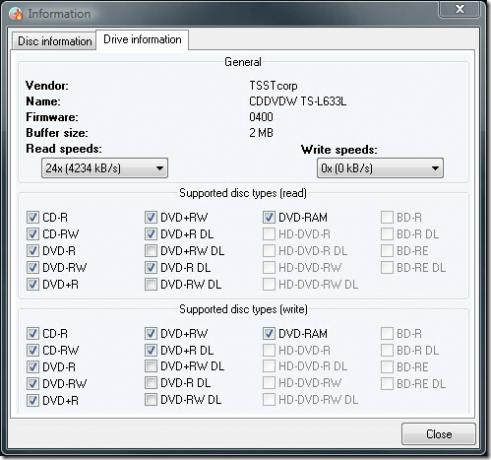
Naciśnij Ctrl + P lub przejdź do Usługi> Ustawienia, aby zmienić różne ustawienia, takie jak Interfejs, Nagrywanie, Język, FreeDB i Inne ustawienia.
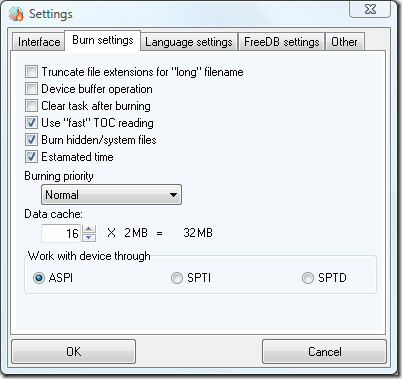
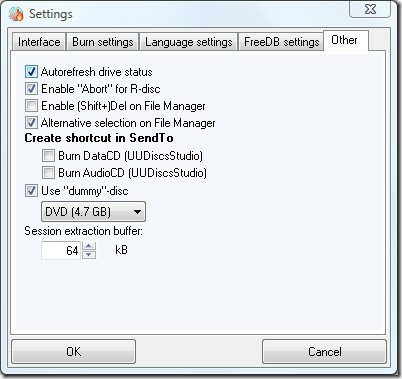
To doskonałe narzędzie, które pozwala szybko nagrywać płyty CD / DVD / HD / Blu-ray bez żadnych komplikacji.
Pobierz program UsefulUtils Discs Studio (Domyślnie strona jest w języku rosyjskim, więc kliknij flagę angielską po prawej stronie)
Aby uzyskać więcej świetnych aplikacji, sprawdź również BurnAware, BDDecrypter, i Flick DVD. Cieszyć się!
Poszukiwanie
Najnowsze Posty
Usunąć obrazy danych EXIF za pomocą Image MetaData Stripper
Metadane obrazów mogą zawierać dane osobowe użytkownika, a także do...
Sprawdź wykorzystanie miejsca na dysku na graficznych blokach danych za pomocą WinDirStat
Czy nie lubisz, gdy za każdym razem, gdy logujesz się do systemu Wi...
5 podstawowych kroków rozwiązywania problemów w celu rozwiązania problemów z Windows 10
Komputer PC może napotykać różnego rodzaju problemy i może mieć okr...



